你的 iPhone 有一個致命的安全漏洞 - 如何立即修復它

最近有更改過密碼嗎?刪除舊的以防止它們被惡意使用
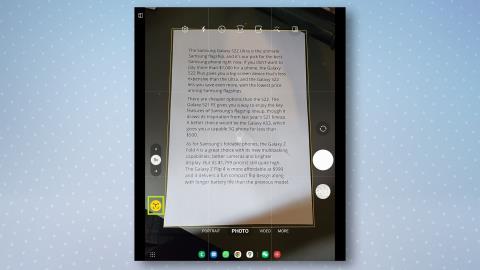
如果您需要在旅途中快速掃描某些內容,或者家裡沒有傳統掃描儀,您將需要了解如何在三星智能手機或平板電腦上掃描文檔。
事實上,使用三星手機或平板電腦掃描文檔可能比使用實際的掃描儀更輕鬆,因為它只涉及使用設備內置的相機應用程序。
雖然最好的打印機通常配備內置掃描儀,但我們大多數人可能實際上並沒有一台掃描儀。或者即使我們這樣做了,我們也不會隨身攜帶它們。這就是三星的內置文檔掃描儀派上用場的地方。
如果您擁有最新的三星手機或平板電腦,例如Galaxy S22或Galaxy Tab S8,那麼您就可以開始使用了。事實上,這一功能幾年前就已成為三星 One UI 的一部分,因此只要您的手機是最新的,您就應該已經擁有此功能 - 無需擁有最好的三星手機之一。
因此,如果您準備好了解如何在三星手機或平板電腦上掃描文檔,請查看下面的快速指南。
如何在三星手機或平板電腦上掃描文檔
繼續閱讀以查看每個步驟的詳細說明。
1. 啟動相機應用程序,然後將鏡頭對準要掃描的文檔。文檔周圍應出現一個黃色框。
2.要掃描文檔,請點擊內部帶有“T”的黃色圖標。
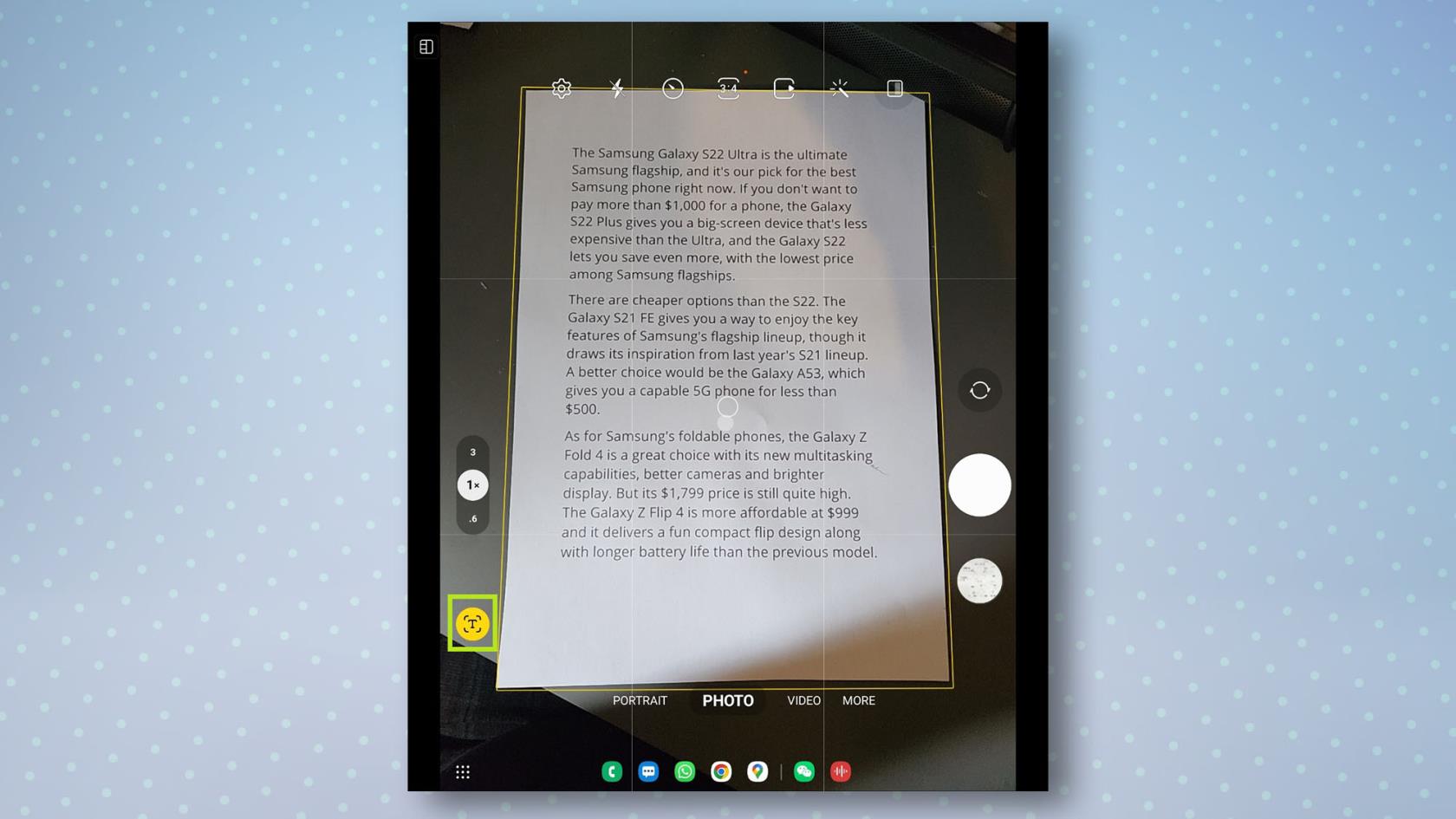
(圖片來源:我們的指南)
3.現在您將在黃色框架內看到您的文檔。要擴大可掃描區域,請拖動每個角上的黃點,直到整個文檔都位於其中。
4.對您的選擇感到滿意後,點擊保存,您的掃描文檔將保存到您的圖庫中。
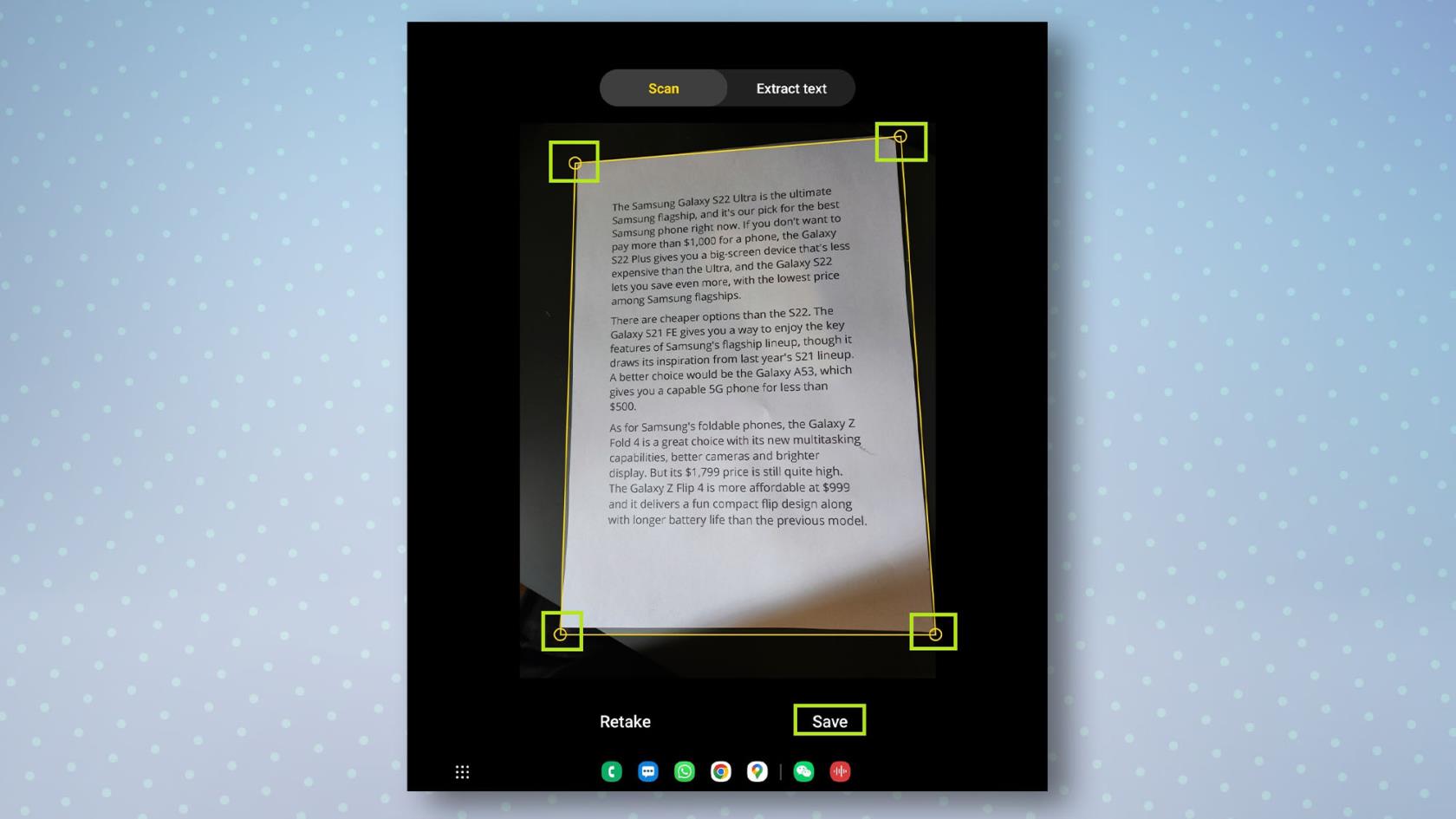
(圖片來源:我們的指南)
如何在三星手機或平板電腦上掃描文本
如果您只想從文檔中提取文本而不是保存其掃描件,您也可以使用相機來執行此操作。
1. 啟動相機應用程序,然後將鏡頭對準要掃描的文檔。文檔周圍應出現一個黃色框。
2.要掃描文檔,請點擊內部帶有“T”的黃色圖標,然後點擊照片上方的提取文本。
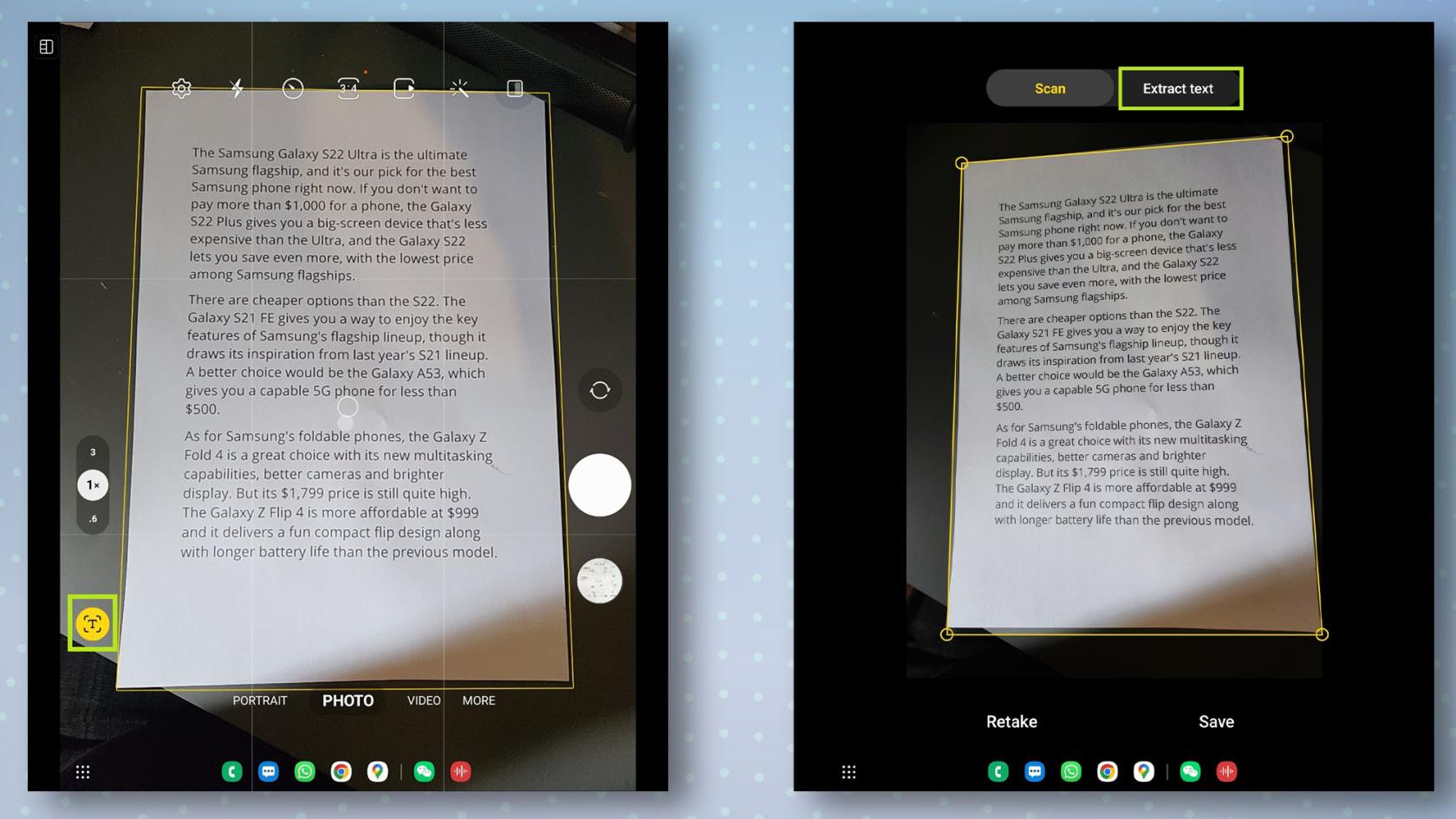
(圖片來源:我們的指南)
3.現在,點擊您要提取的文本。 要選擇全部,請點擊全選。完成後,點擊複製以復製文本。您現在可以退出相機應用程序,並將文本安全地存儲到剪貼板。
4. 將文本粘貼到 Office 等應用程序或您想要使用它的任何其他地方。
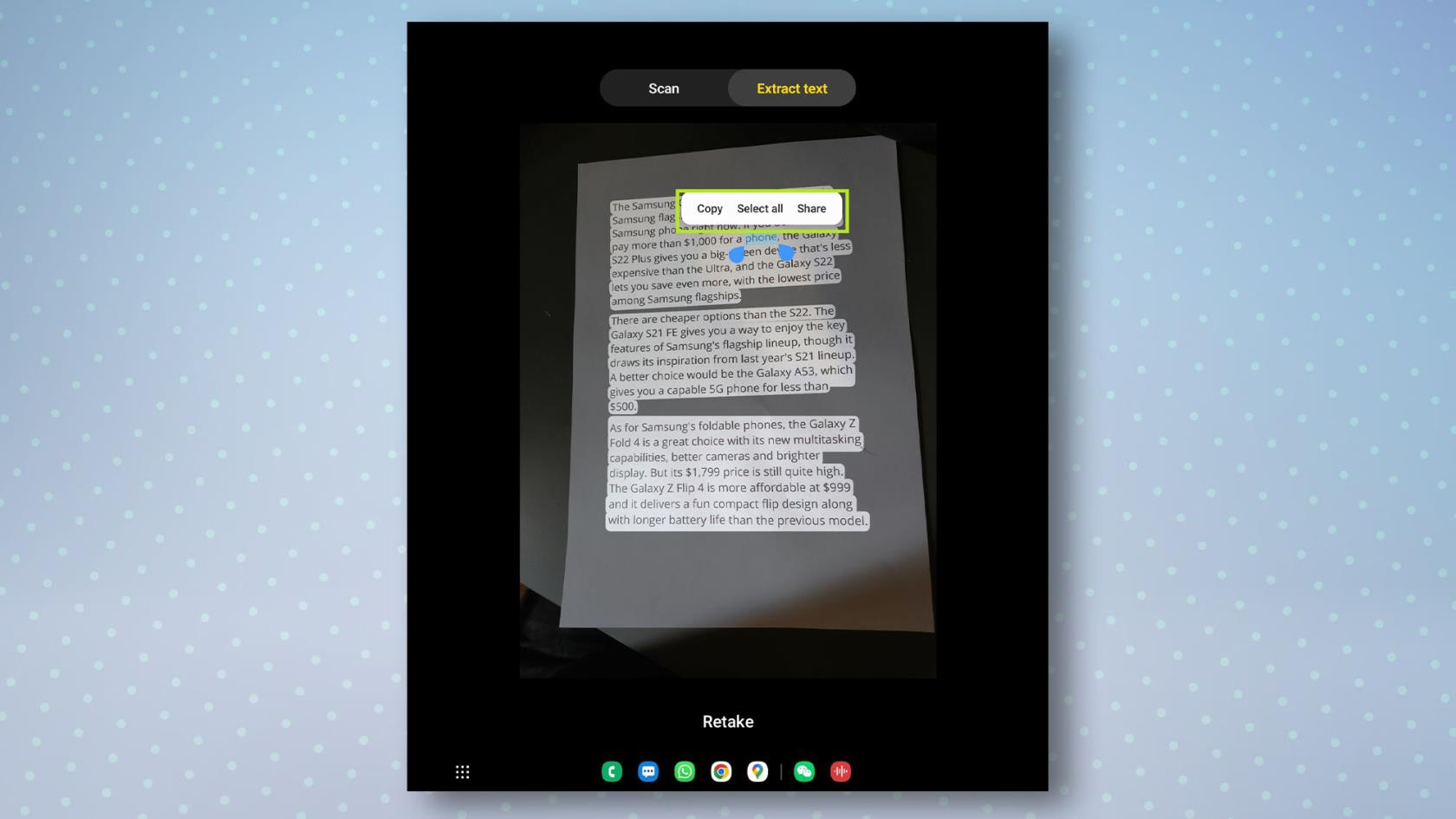
(圖片來源:我們的指南)
如果您想了解有關 Android 手機的更多信息,請查看如何在 Samsung 手機上使用手指傳感器手勢、 如何查找您的 Samsung 手機或 如何檢查 Android 電池運行狀況。剛買了新手機?請務必閱讀如何將數據從 Android 傳輸到 Android,以便您可以安全地移動所有內容。
最近有更改過密碼嗎?刪除舊的以防止它們被惡意使用
如果您不需要,請不要在每月的電話帳單上支付無限數據費用。我們可以向您展示如何了解您使用了多少數據以及如何相應地調整您的手機套餐。
心理健康問卷可以幫助您了解焦慮和憂鬱的風險
了解如何在 iPhone 上取得和自訂新的萬花筒桌布,為您的螢幕帶來色彩繽紛的新外觀
找到一款出色的拍照手機很困難,但如果您專注於一些特定的規格,則可以縮小搜尋範圍。
蘋果的 iPhone 14 系列迎來了新款 iPhone 14 Plus 機型的首次亮相。除了更大的螢幕之外,它與標準 iPhone 14 有何不同?
現在您可以鎖定高達 80% 的電量,而不是優化充電,因此請了解如何將 iPhone 的電量限制在 80%
iOS 17 為您提供了在照片應用程式中放大的快捷方式,讓您在 iPhone 上裁切影像變得更加容易。我們將在本指南中向您展示該怎麼做。
個人化音訊可根據您的周圍環境調整 AirPods 的音量。以下是如何打開它。
您現在可以透過這種方式在 iPhone 15 Pro 上錄製支援 Apple Vision Pro 的空間視頻,以便在購買或試用 Apple 新款耳機時使用。








